Behebung des DNS_PROBE_POSSIBLE-Fehlers in Windows 11/10
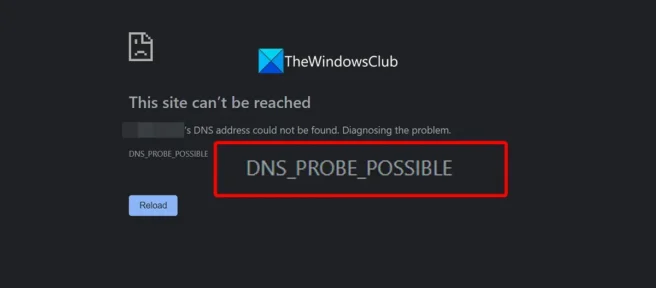
Beim Surfen im Internet in unseren Webbrowsern unter Windows treten keine Fehler auf. Manchmal tritt kein Internetverbindungsfehler auf, wenn unsere Internetverbindung nicht funktioniert. Bei einigen Benutzern treten DNS_PROBE_POSSIBLE-Fehler auf, wenn sie in ihren Webbrowsern auf Websites zugreifen. In dieser Anleitung zeigen wir Ihnen verschiedene Möglichkeiten, den DNS PROBE POSSIBLE-Fehler in verschiedenen Webbrowsern wie Chrome, Edge, Firefox und Brave zu beheben .
Beheben Sie den DNS PROBE POSSIBLE-Fehler in Windows 11/10
Wenn Sie den DNS_PROBE_POSSIBLE-Fehler sehen, wenn Sie versuchen, auf eine Website in Ihrem Webbrowser zuzugreifen, können Sie die folgenden Methoden verwenden, um den Fehler zu beheben und weiter im Internet zu surfen.
- Firewall prüfen
- Überprüfen Sie den Status Ihrer Internetverbindung
- Virenschutz deaktivieren
- Deaktivieren Sie Browser-Add-Ons
- VPN deaktivieren
Lassen Sie uns in die Details jeder Methode eintauchen und den Fehler beheben.
1] Überprüfen Sie die Firewall
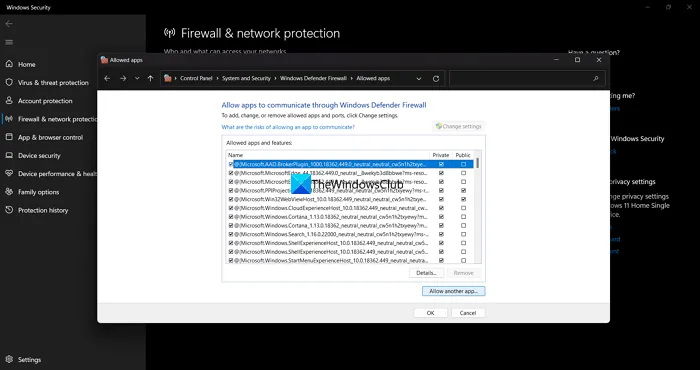
Die Firewall auf unserem PC überwacht den ein- und ausgehenden Datenverkehr im Netzwerk. Wenn es verdächtige oder unerwünschte Aktivitäten erkennt, blockiert es den Datenverkehr dieses bestimmten Ereignisses und macht es unmöglich, es auszuführen. In ähnlicher Weise sehen Sie möglicherweise den Fehler DNS_PROBE_POSSIBLE aufgrund der Firewall. Deaktivieren Sie Ihre Firewall vorübergehend und prüfen Sie, ob der Fehler dadurch behoben wird. Wenn das Deaktivieren der Firewall das Problem behoben hat, müssen Sie dem Browser erlauben, die Firewall zu passieren, um zu verhindern, dass der Fehler nach dem Aktivieren der Firewall erneut auftritt.
Damit eine Anwendung oder ein Browser die Firewall passieren kann,
- Klicken Sie auf das Startmenü und geben Sie Firewall ein. In den Ergebnissen sehen Sie Firewall und Netzwerkschutz . Öffne es.
- Klicken Sie nun auf der Seite „Firewall- und Netzwerkschutz“ auf „ App durch Firewall zulassen “.
- Sie sehen nun das Fenster Erlaubte Anwendungen. Klicken Sie auf die Schaltfläche Einstellungen ändern . Dadurch wird die graue Schaltfläche „ Andere App zulassen “ unterhalb der Liste aktiviert. Hier drücken.
- Suchen und wählen Sie dann den Webbrowser, bei dem der Fehler auftritt, und folgen Sie dem Bildschirmassistenten, um den Vorgang abzuschließen.
Nachdem Sie den Vorgang erfolgreich abgeschlossen haben, prüfen Sie, ob der Fehler behoben wurde oder nicht.
2] Überprüfen Sie den Status Ihrer Internetverbindung.
Wenn Sie eine instabile Internetverbindung haben, wird dieser Fehler möglicherweise angezeigt, da alle DNS-Fehler auftreten, wenn der Browser oder Ihr Computer keine Verbindung zum Server herstellen kann. Überprüfen Sie die Stabilität Ihrer Internetverbindung, indem Sie einen Geschwindigkeitstest durchführen, und beheben Sie dann eventuelle Probleme mit der Internetverbindung. Dies wird schließlich den Fehler beheben, den Sie im Webbrowser sehen.
3] Antivirus deaktivieren
Auch das auf Ihrem Computer installierte Antivirenprogramm kann den Fehler verursachen. Die von uns installierten Antivirenprogramme überwachen aktiv den Datenverkehr und blockieren den Zugriff verdächtiger und bösartiger Webanwendungen. Aus diesem Grund wird möglicherweise der Fehler DNS_PROBE_POSSIBLE angezeigt. Deaktivieren Sie Ihr Antivirenprogramm und prüfen Sie, ob es das Problem behoben hat. Manchmal markiert ein Antivirenprogramm Websites, auch wenn keine böswilligen Aktivitäten aufgrund von Trackern vorliegen.
4] Deaktivieren Sie Browser-Add-Ons
Wir installieren viele Weberweiterungen oder Add-Ons auf unseren Browsern. Manchmal stören sie die von uns angezeigten Webseiten, blockieren sie und verursachen Fehler. Einige Websites werden deswegen nicht einmal geladen. Versuchen Sie, im Inkognito-Modus auf die Webseite zuzugreifen, auf der der Fehler auftritt, und sehen Sie, ob es funktioniert. Wenn es im Inkognito-Modus oder in privaten Fenstern fehlerfrei funktioniert, sind die Add-ons schuld, die Sie im Browser installiert haben. Sie müssen sie einzeln deaktivieren, um die genaue Erweiterung zu finden, die das Problem verursacht, und diese Erweiterung deaktivieren oder dauerhaft entfernen.
5] VPN deaktivieren
Das von Ihnen verwendete VPN kann aufgrund eines schlechten Netzwerks aufgrund der Auslastung des von Ihnen ausgewählten Servers auch einen DNS_PROBE_POSSIBLE-Fehler verursachen. Ein instabiles Netzwerk kann zu dem Fehler führen, den Sie gerade haben. Sie müssen das VPN-Programm öffnen, deaktivieren und prüfen, ob es den Fehler behebt.
Warum erhalte ich ständig DNS-Validierungsfehler?
Wenn Ihr Webbrowser keine Verbindung zum Server der Website herstellen kann, zu der Sie eine Verbindung herstellen möchten, werden DNS-Fehler mit einigen Details daneben angezeigt. Sie müssen den Status Ihrer Internetverbindung überprüfen und sicherstellen, dass nichts die Verbindung stört.
Wie behebt man einen DNS-Fehler in Chrome?
Sie können den DNS-Fehler in Chrome beheben, indem Sie Ihre Firewall deaktivieren, Ihr Antivirenprogramm deaktivieren, den Status Ihrer Internetverbindung überprüfen, Weberweiterungen deaktivieren usw. Sie müssen Korrekturen entsprechend dem DNS-Fehler vornehmen, mit dem Sie konfrontiert sind, und ihn beheben.
Quelle: Der Windows-Club



Schreibe einen Kommentar